Tento příspěvek představuje 6 nejlepších nástrojů a kroky ke stabilizaci videa.
Chcete z videa odstranit chvění? Může existovat spousta softwaru, který pomůže vytvořit plynulé záběry. Vyniká však jen málo softwaru, jako je FilmForth.
Každý záběr má určitý stupeň otřesů. Díky tomu je to neprofesionální a obtížně sledovatelné. Kromě toho může u některých diváků vyvolat reakci na pohybovou nevolnost.
I s optickou stabilizací obrazu může být záznam stále roztřesený. Investice do nejlepšího softwaru pro stabilizátor videa je tedy moudrým krokem. Software odstraní vrávorání; výsledkem jsou hladké klipy.
Tento zápis se tedy zabývá některými dostupnými stabilizátory video editoru, přičemž FilmForth je mezi našimi možnostmi na prvním místě. Zde je shrnutí každého z nich.
#1. FilmForth (vysoce doporučeno)
FilmForth je bezplatný software pro stabilizaci videa pro Windows 10. Na prvním místě seznamu, protože je výkonný a intuitivní.
FilmForth vám umožňuje nahrávat hlas, upravovat videa a vytvářet filmy a prezentace z vaší hudby, videoklipů a fotografií.
FilmForth tedy může být vše, co potřebujete, pokud chcete zdarma stabilizovat video. Jak ale dosáhne stabilizace videa? Pojďme se na to podívat!
Krok 1:Stáhněte si FilmForth z obchodu Microsoft Store. Dokončete instalaci a poté ji spusťte v počítači. Poté klikněte na ikonu Stabilizovat video.
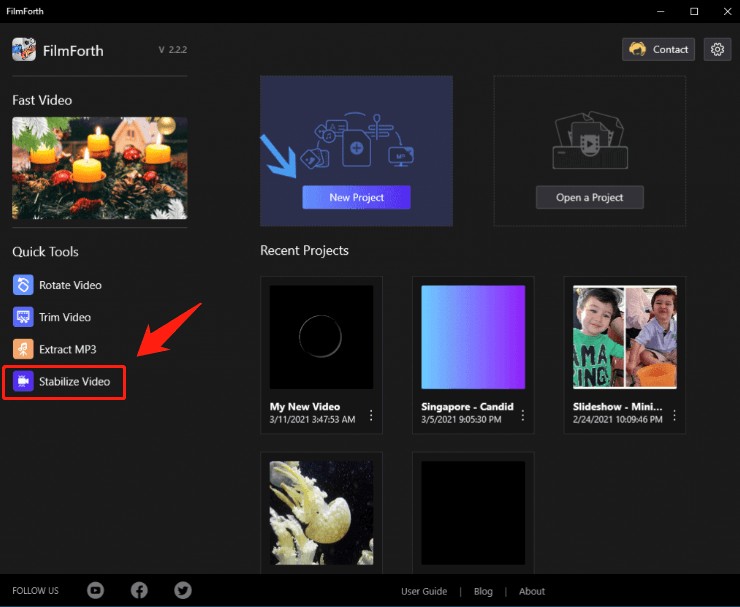
FilmForth-Stabilize Video
Krok 2:Dále klikněte na Vybrat video soubor a poté otevřete videoklip ve FilmForth. Dejte video souboru výstupní název. Poté vyberte složku pro uložení souborů videa.
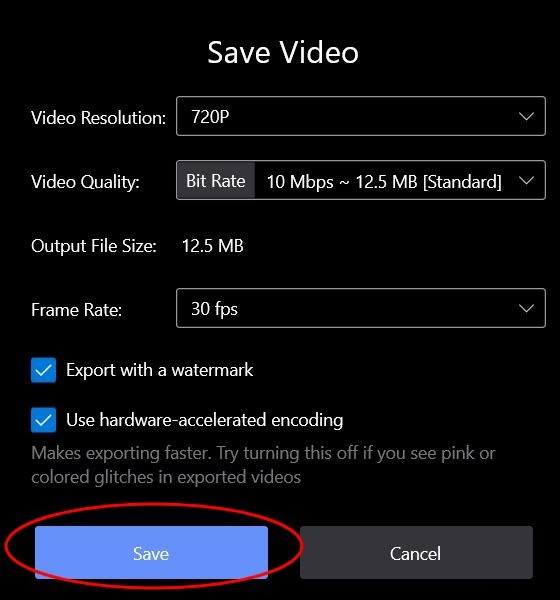
FilmForth – Uložte stabilizované video
Nyní přichází volitelný krok. Než zavřete obrazovku Stabilizace videa, můžete kliknout na Zobrazit ve složce. Je to akce, která otevře Průzkumníka Windows v umístění souboru videa.
Můžete se také dozvědět, jak stabilizovat video z videonávodu.
#2. iMovie
iMovie obsahuje vynikající nástroje pro odstupňování barev, soundtrack, organizaci médií, vyprávění a efekty zelené obrazovky ve vašich videích. Přestože postrádá podporu 3600 – videa, funguje dobře s HEVC a 4K.

Přehled iMovie
iMovie se za posledních pět let hodně změnilo. Ale má obdivuhodné opravy chyb. Jeho funkce navíc stojí za váš čas. Apple iMovie bude k dispozici v každém novém Macu. Ale pokud tam není, můžete si zdarma stáhnout nejnovější verzi z Mac App Store.
Pokud hledáte nejlepší nástroje pro tvorbu filmů na základě scénáře, iMovie má ty nejlepší nástroje. Vytvářejte tyto upoutávky a filmy bez ohledu na své dovednosti v oblasti úpravy videa.
Jeho rozhraní zobrazuje nástroje, které v tuto chvíli potřebujete. Takže na obrazovce nebude žádný nepořádek. Uspořádání nástrojů navíc usnadňuje získání toho, co v danou chvíli potřebujete. Díky přehlednému rozhraní můžete procházet v zobrazení médií.
Výhody
- Zdarma
- Skvělé šablony upoutávek
- Zjednodušená a všestranná časová osa úprav
- Leštěné efekty
- Přizpůsobení barev pro konzistentní vzhled filmu
Nevýhody
- Pouze Mac
- Chybí podpora označování
- Málo filtrů, názvů a přechodů
- Chybí 360stupňová úprava videa
#3. Movavi
Movavi je nejlepší pro uživatele všech úrovní. Navíc je intuitivní a umožňuje několik funkcí napříč platformami. Postrádá však funkce, které by jej mohly kategorizovat jako profesionální stabilizátor videa.
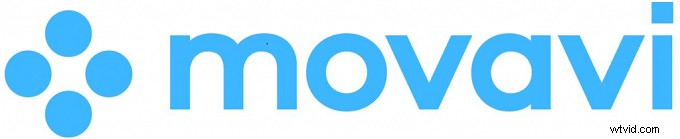
Movavi
Movavi byl navržen tak, aby jej mohli používat všichni, kteří chtějí stabilizovat a upravovat videa. A co víc, vývojáři do tohoto softwaru pro úpravu videa neustále přidávají nové funkce.
Ať už se jedná o internetová videa nebo filmovou produkci, Movavi má všechny nástroje pro manipulaci, jak si v ideálním případě přejete. Kromě toho z něj jeho robustní profil funkcí dělá editor videa pro spotřebitele. Přesto funkce, které by profesionálové mohli chtít pro úpravu videa, chybí.
Výhody
- Jednoduché a čisté rozhraní
- Vhodné pro začátečníky
- Spousta efektů
- Spousta přátelských pokročilých funkcí
Nevýhody
- Chybí funkce pro pokročilé úpravy
#4. AVS Video Editor
Široká škála přechodů, speciálních efektů a stylů v AVS Video Editor může zajistit, aby vaše kreativní nápady plynuly bezchybně. Kromě toho, přímočaré rozhraní spolu s masivními funkcemi je jako průvodce, který vás vede krok za krokem.
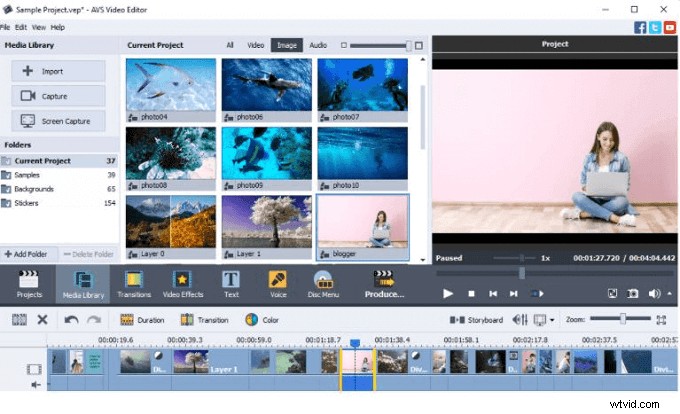
AVS Video Editor
Velké množství zdrojů v AVS Video Editor jej ospravedlňuje jako snadno použitelný video editor. Funkce, rozhraní a ovládací prvky jsou standardní, protože pokrývají všechny základy. Pokud přecházíte z jiného editoru videa, je velmi snadné použít AVS Video Editor.
AVS nabízí tradiční systém workflow se slušnými základními funkcemi. To by mělo usnadnit úpravu vašich videí. I tak ale postrádá speciální funkce, jako je 360stupňová automatika. Navíc podporuje pouze jednostopou standardní video stopu.
Výhody
- Snadno se naučit
- Má rozsáhlou knihovnu průvodců a výukových programů, jak stabilizovat video
- Podporuje mnoho formátů video souborů
Nevýhody
- Podporuje pouze jednu stopu videa.
- Chybí špičkové funkce
#5. Animotica
Animotica je odlehčený software pro úpravu videa, který okamžitě prezentuje své příkazy. Kromě toho čisté a elegantní rozhraní usnadňuje prozkoumání všech funkcí a nástrojů.
Umožňuje úpravy barev, stabilizaci videa, vkládání textu, vyblednutí barev, rozmazání a ořez videa.

Animotica
#6. VideoProc
Hledáte hvězdný 4K Video konvertor/editor? Pak může být VideoProc konečným řešením. Je to proto, že se jedná o komplexní software pro úpravu videa. Můžete jej použít k odstranění otřesů z videa, aniž by došlo ke snížení kvality.
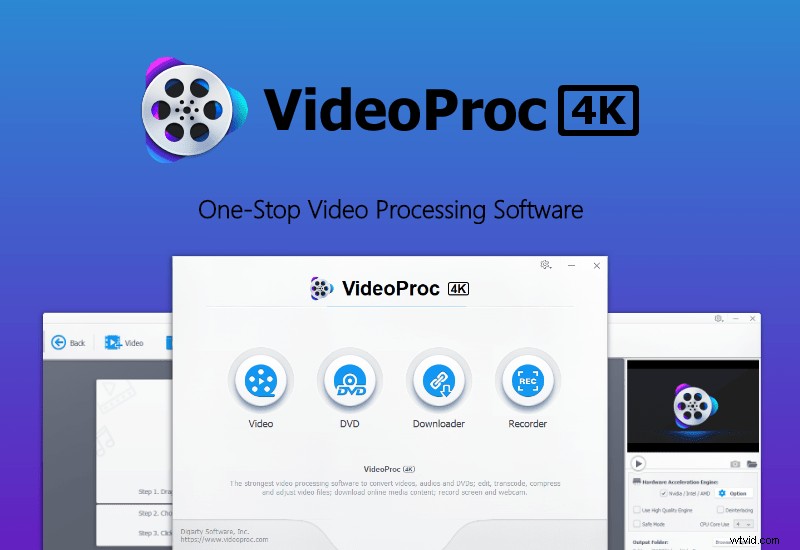
VideoProc
Závěr
Software pro úpravu videa může být mnoho. Někteří lidé však stále nemohou získat plynulejší záběry nebo tvarovat videa, jak by chtěli. Důvod:Software podle jejich výběru postrádá některé základní nástroje.
Stručně řečeno, všechny tyto nástroje jsou jedny z nejlepších softwaru pro stabilizaci videa. Vyznačují se intuitivními a moderními nástroji pro úpravu a stabilizaci videí. Pokud však potřebujete robustní bezplatný software pro stabilizaci videa s působivou řadou funkcí, nástrojů a funkcí, FilmForth odvádí skvělou práci – mnohem lepší než prémiové verze.
